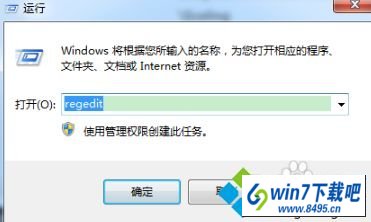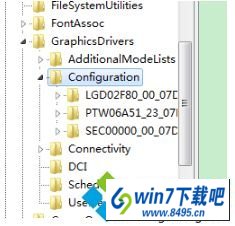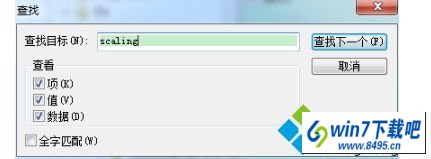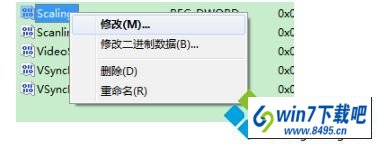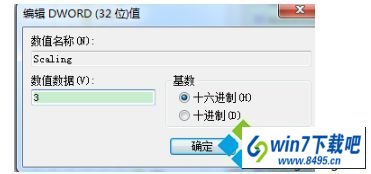win10系统玩游戏不能全屏一直小窗口显示的解决技巧
发布日期: 2019-06-17 作者:韩博士 来源:http://www.jzjq.net
有越来越多的用户喜欢win10系统了。在日常的安装和使用过程中,免不了总能碰见win10系统玩游戏不能全屏一直小窗口显示的问题。面对突然出现的win10系统玩游戏不能全屏一直小窗口显示的问题,对于一些仅仅将电脑作为工具使用的菜鸟来说,想要从根本上解除win10系统玩游戏不能全屏一直小窗口显示的问题,看起来似乎很难。但如果能做到下面几点:1、点击电脑的“开始”选择“运行”; 2、在运行里输入regedit,打开注册表编辑器; 就大功告成了。假如你对win10系统玩游戏不能全屏一直小窗口显示的问题比较感兴趣,不妨看看下面分享给你的内容吧。
具体方法如下:
1、点击电脑的“开始”选择“运行”;

2、在运行里输入regedit,打开注册表编辑器;
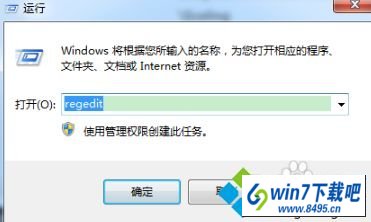
3、依次打开HKEY_LoCAL_MACHinE\sYsTEM\Controlset001\Control\Graphicsdrivers\Configuration;
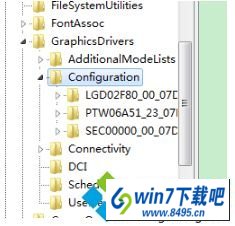
4、右键单击Configuration文件夹,选择查找命令;

5、在查找里面输入scaling;
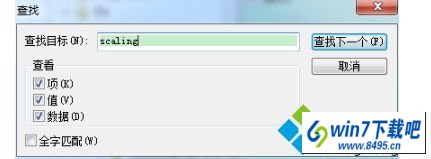
6、在右面找到scaling的注册表,右击“修改”命令;
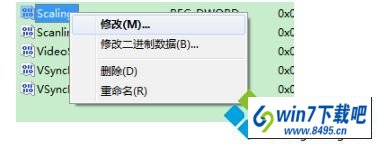
7、将数值数据改成3,即可。
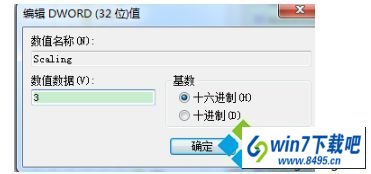
你还在为win10玩游戏不能全屏一直小窗口显示问题困扰,参考教程简单设置之后,问题很快就解决好了。